REMARQUE: cet article s'applique aux systèmes Windows uniquement.
Ce didacticiel vous explique comment utiliser les fonctionnalités suivantes dans le logiciel Logitech pour claviers et souris (SetPoint):
- Personnalisation des boutons de la souris
- Réglage des mouvements de votre souris
- Vérification du niveau de la pile
- Personnalisation des paramètres de la souris pour le jeu
- Utilisation du logiciel Unifying
Personnalisation des boutons de la souris
-
Lancez SetPoint (Démarrer > Programmes > Logitech > Souris et clavier > Paramètres de la souris et du clavier).
REMARQUE: si SetPoint n'est pas installé, téléchargez-le depuis la page de téléchargement pour la souris M310.
-
Cliquez sur l'onglet Ma souris dans la partie supérieure de l'écran et sélectionnez la souris M310 dans le menu déroulant Sélection Souris:
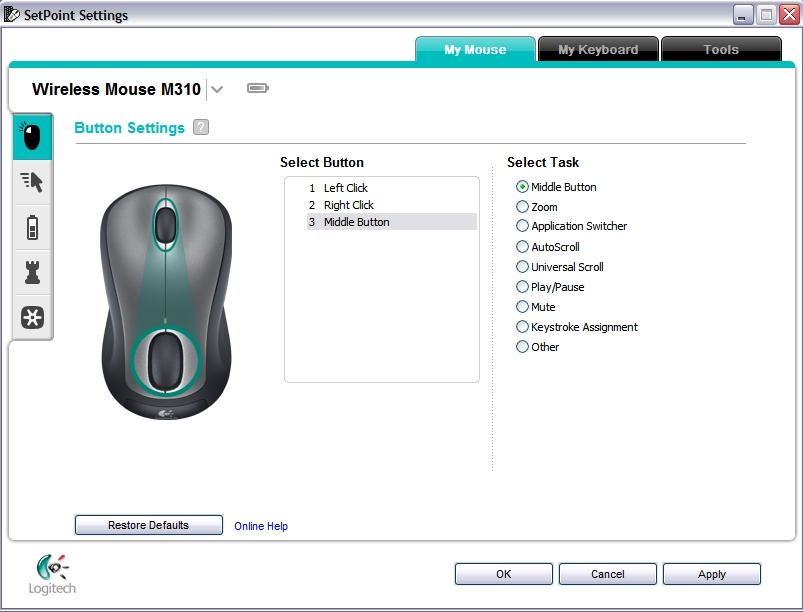
-
Choisissez le bouton de la souris que vous souhaitez personnaliser dans le champ Sélection du bouton:
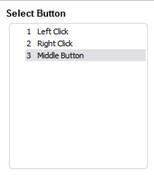
-
Dans le champ Sélection Tâche, sélectionnez la tâche que vous souhaitez affecter:
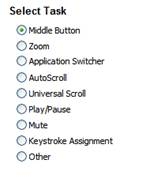
-
Cliquez sur Appliquer pour enregistrer les paramètres. Cliquez sur OK pour quitter SetPoint.
Réglage des mouvements de la souris
Modifiez la vitesse du pointeur, réglez le volume de défilement et personnalisez le curseur.
-
Lancez SetPoint et sélectionnez l'onglet Ma souris dans la partie supérieure de l'écran.
-
Sélectionnez la souris M310 à partir du menu déroulant Sélection Souris et accédez aux paramètres du pointeur.
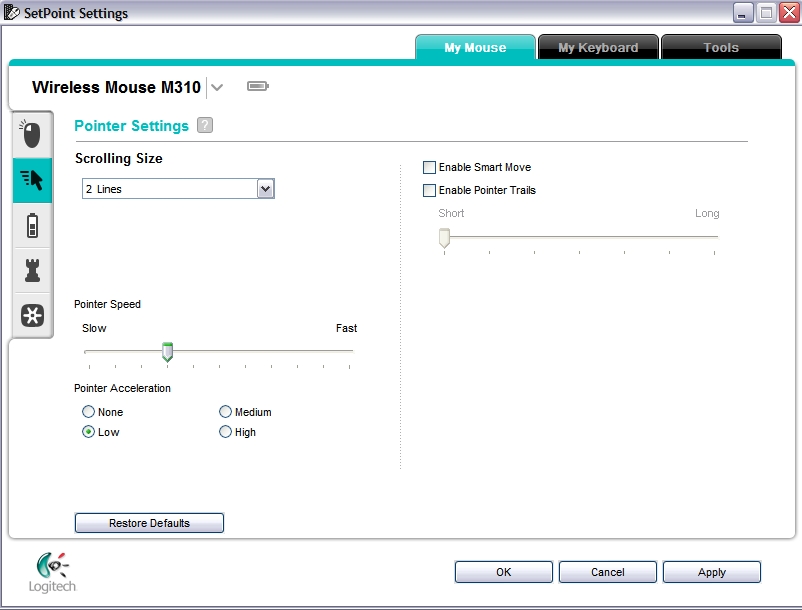
-
Utilisez les menus déroulants, les curseurs et les cases à cocher pour trouver les paramètres qui vous conviennent.
-
Cliquez sur Appliquer pour enregistrer les paramètres. Cliquez sur OK pour quitter SetPoint.
Vérification du niveau de la pile:
Vérifiez le niveau des piles de la souris M310.
- Lancez SetPoint et sélectionnez l'onglet Ma souris dans la partie supérieure de l'écran.
- Sélectionnez sur la gauche l'onglet de niveau de charge des piles, puis choisissez la souris M310 dans le menu déroulant:
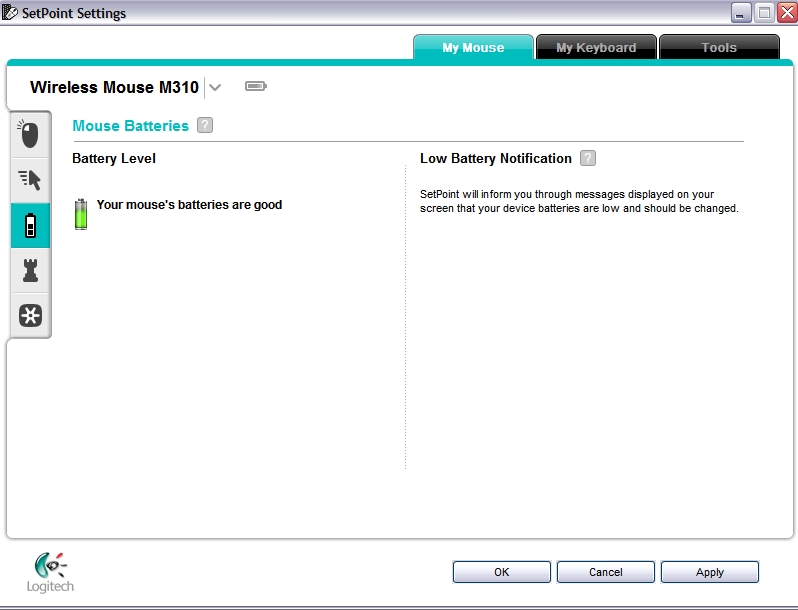
- Consultez l'état de la pile de la souris.
Personnalisation des paramètres de la souris pour le jeu
Outre la possibilité de modifier les paramètres standard de la souris, vous pouvez également spécifier certains paramètres lorsque vous jouez à des jeux vidéo.
-
Lancez SetPoint et sélectionnez l'onglet Ma souris dans la partie supérieure de l'écran.
-
Sélectionnez la souris Wireless Mouse M310 à partir du menu déroulant Sélection Souris et ouvrez l'onglet Paramètres de jeu.
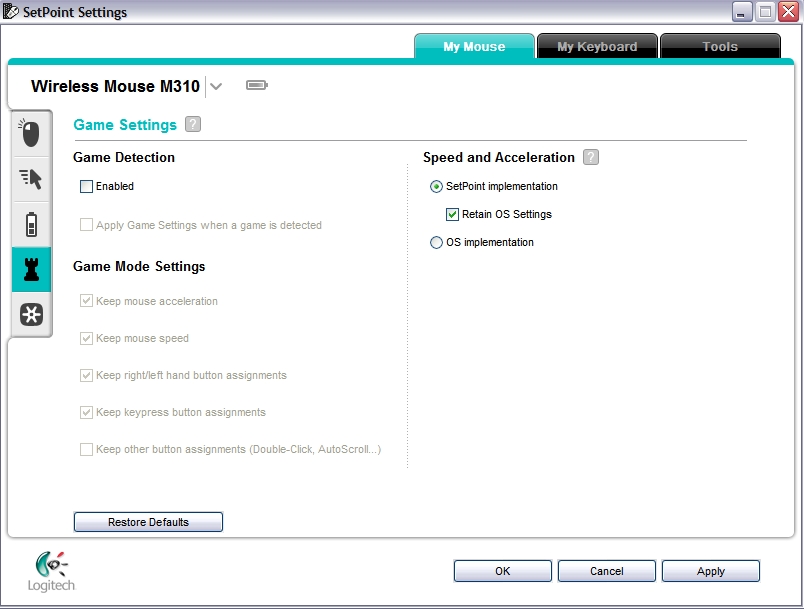
-
Utilisez les cases à cocher pour paramétrer la souris à votre convenance. Cliquez sur l'icône de point d'interrogation (?) pour obtenir des descriptions détaillées.
-
Cliquez sur Appliquer pour enregistrer les paramètres. Cliquez sur OK pour quitter SetPoint.
Utilisation du logiciel Unifying
La souris M310 est livrée avec le logiciel Unifying, qui vous permet d'utiliser un seul récepteur USB Unifying pour ajouter plusieurs produits compatibles Logitech. Vous pouvez lancer le logiciel Unifying et connecter votre souris M31 à un récepteur USB Unifying existant à partir de cet onglet.
- Lancez SetPoint (Démarrer > Programmes > Logitech > Souris et clavier > Paramètres de la souris et du clavier).
- Cliquez sur l'onglet Ma souris en haut de la fenêtre, puis sur l'onglet Unifying situé à gauche (comme illustré ci-dessous):
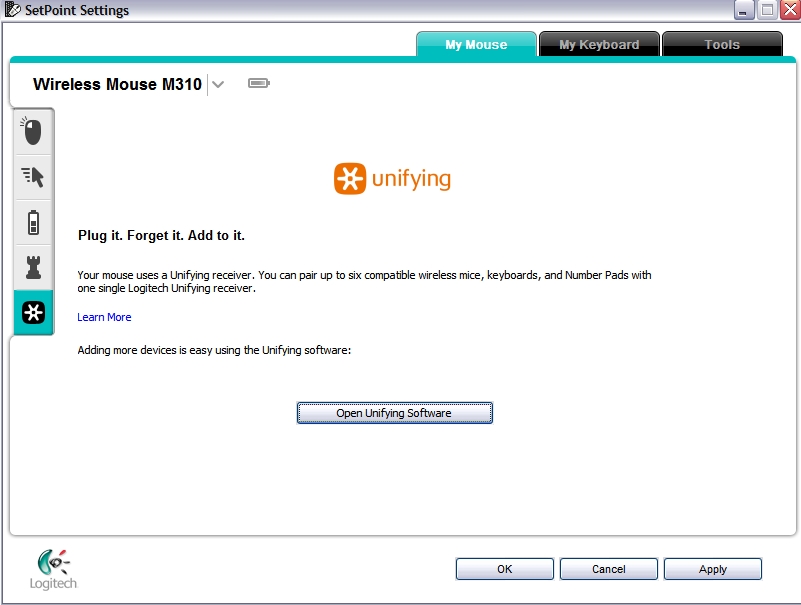
-
Cliquez sur Ouvrir le logiciel Unifying pour lancer le logiciel Unifying.
-
Pour obtenir des instructions sur la connexion des dispositifs à votre récepteur Unifying, consultez l'article 360023217594 de la base de connaissances
Remarque importante : L’outil de mise à jour du micrologiciel n’est plus pris en charge ni maintenu par Logitech. Nous recommandons vivement d’utiliser Logi Options+ pour les dispositifs Logitech pris en charge. Nous sommes là pour vous aider pendant cette transition.
Remarque importante : Logitech Preference Manager n’est plus pris en charge ni maintenu par Logitech. Nous recommandons vivement d’utiliser Logi Options+ pour les dispositifs Logitech pris en charge. Nous sommes là pour vous aider pendant cette transition.
Remarque importante : Logitech Control Center n’est plus pris en charge ni maintenu par Logitech. Nous recommandons vivement d’utiliser Logi Options+ pour les dispositifs Logitech pris en charge. Nous sommes là pour vous aider pendant cette transition.
Remarque importante : L’utilitaire de connexion Logitech n’est plus pris en charge ni maintenu par Logitech. Nous recommandons vivement d’utiliser Logi Options+ pour les dispositifs Logitech pris en charge. Nous sommes là pour vous aider pendant cette transition.
Remarque importante : Le logiciel Unifying n’est plus pris en charge ni maintenu par Logitech. Nous recommandons vivement d’utiliser Logi Options+ pour les dispositifs Logitech pris en charge. Nous sommes là pour vous aider pendant cette transition.
Remarque importante : Le logiciel SetPoint n’est plus pris en charge ou maintenu par Logitech. Nous recommandons vivement d’utiliser Logi Options+ pour les dispositifs Logitech pris en charge. Nous sommes là pour vous aider pendant cette transition.
Questions fréquentes
Aucun produit n'est disponible pour cette section
